怎样在PS中调整图片的透明度?
溜溜自学 平面设计 2022-05-24 浏览:1001
大家好,我是小溜,在Photoshop中处理图片时,我们经常需要调整图片的透明度,那么如何调整呢?下面小溜就来给大家分享下,在PS中调整图片的透明度?希望本文内容能够帮助到大家。
想要更深入的了解“PS”可以点击免费试听溜溜自学网课程>>
工具/软件
硬件型号:微软Surface Laptop Go
系统版本:Windows7
所需软件:Photoshop CS6
方法/步骤
第1步
打开photoshop,进入它的主界面;
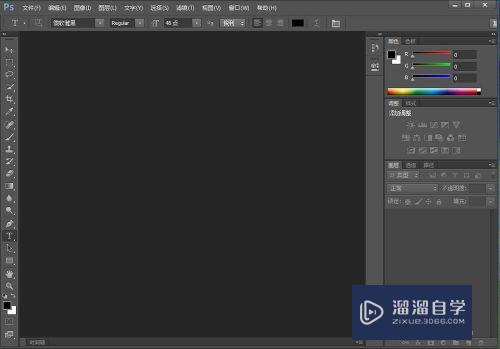
第2步
点文件,选择新建命令;

第3步
定义好参数后按确定;
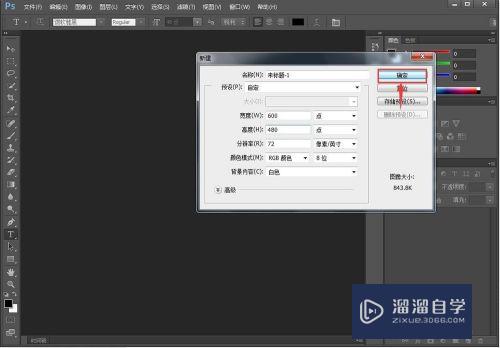
第4步
点文件,按打开命令打开一张要处理的图片;
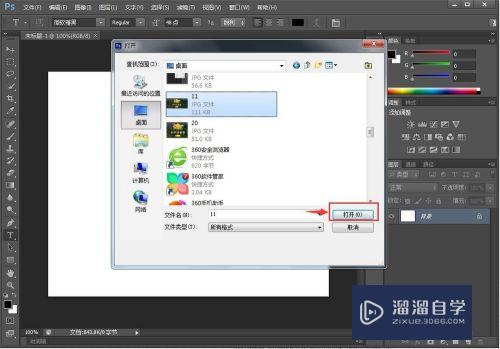
第5步
将图片导入到了photoshop中;

第6步
选中图片所在的图层,可以看到当前的透明度为100%;

第7步
将透明度下面的滑鼠向左移,就可以减少它的透明度;

第8步
将滑鼠向右移动,就可以增大透明度。

注意/提示
好了,以上就是“怎样在PS中调整图片的透明度?”这篇文章全部内容了,小编已经全部分享给大家了,还不会的小伙伴们多看几次哦!最后,希望小编今天分享的文章能帮助到各位小伙伴,喜欢的朋友记得点赞或者转发哦!
相关文章
距结束 06 天 07 : 22 : 12
距结束 01 天 19 : 22 : 12
首页






